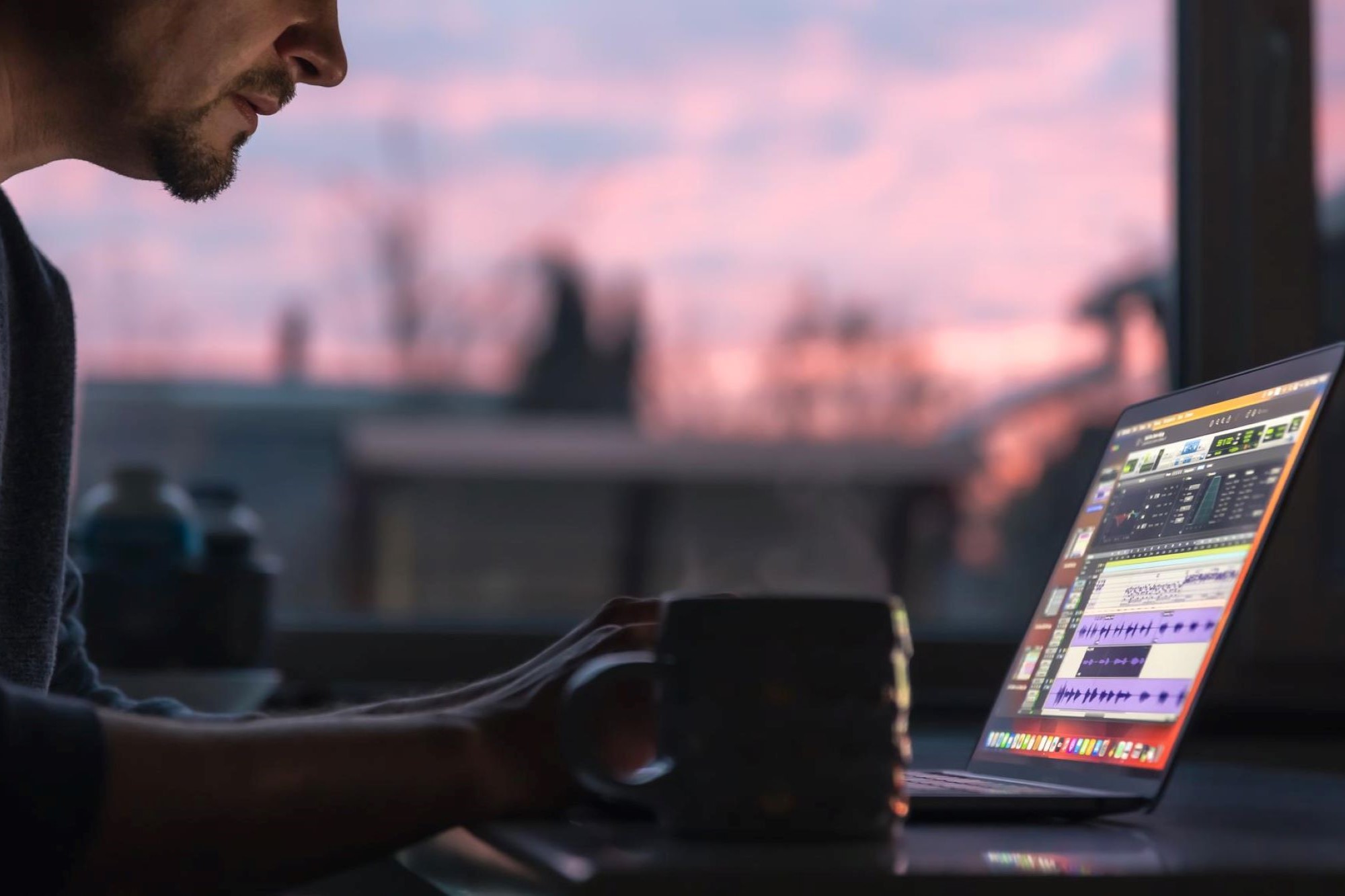La clonación de una tarjeta SD puede ser una tarea esencial para aquellos que desean hacer copias de seguridad, cambiar tarjetas o duplicar configuraciones en múltiples dispositivos. En este artículo, te llevaremos paso a paso a través del proceso de clonación de una tarjeta SD, asegurándonos de que comprendas tanto las herramientas necesarias como los pasos a seguir para obtener una copia exacta y funcional.
¿Por qué clonar una tarjeta SD?
Antes de sumergirnos en el proceso de clonación, es importante entender las razones detrás de esta tarea:
- Seguridad: Mantener una copia de seguridad puede salvarte de la pérdida de datos cruciales.
- Actualizaciones y Migraciones: Actualizar a una tarjeta de mayor capacidad o migrar datos a otra tarjeta sin perder ninguna información.
- Configuraciones Múltiples: Usar la misma configuración en múltiples dispositivos puede ser eficiente y conveniente.
Herramientas necesarias
Para clonar una tarjeta SD, necesitarás las siguientes herramientas:
- Computadora: Puede ser una máquina con Windows, macOS o Linux.
- Lector de tarjetas SD: Interfaz para conectar la tarjeta SD a la computadora.
- Software de clonación: Herramientas como Win32DiskImager para Windows, balenaEtcher (cross-platform), o dd para usuarios avanzados en Linux.
Preparativos iniciales
Antes de iniciar el proceso de clonación, asegúrate de contar con una tarjeta SD de destino que tenga al menos la misma capacidad que la tarjeta SD original, o preferiblemente una de mayor capacidad. También es esencial realizar una copia de seguridad de los datos más importantes.
Capacidades de las tarjetas SD
| Tipo de Tarjeta | Capacidad |
|---|---|
| SD | Hasta 2GB |
| SDHC | 2GB – 32GB |
| SDXC | 32GB – 2TB |
Pasos para clonar una tarjeta SD en Windows
- Insertar las tarjetas SD: Conecta la tarjeta SD original y la tarjeta SD de destino usando el lector de tarjetas.
- Descargar e instalar Win32DiskImager: Descarga e instala el software Win32DiskImager en tu computadora.
- Crear una imagen de la tarjeta SD original: Abre Win32DiskImager, selecciona el archivo de destino para la imagen y la unidad de la tarjeta SD original. Haz clic en «Read» para crear la imagen.
- Escribir la imagen en la tarjeta SD de destino: Una vez creada la imagen, cambia la unidad de destino a la tarjeta SD de destino y haz clic en «Write» para escribir la imagen en la nueva tarjeta.
Pasos para clonar una tarjeta SD en macOS
- Insertar las tarjetas SD: Usa un lector de tarjetas para conectar ambas tarjetas SD a tu Mac.
- Usar el Terminal: Abre la aplicación Terminal.
- Listar discos: Usa el comando
diskutil listpara identificar los nombres de los dispositivos para las tarjetas SD original y de destino. - Crear una imagen de la tarjeta SD original: Usa el comando
sudo dd if=/dev/diskN of=/Users/username/Desktop/sdimage.dmg bs=1m. ReemplazadiskNcon el nombre del dispositivo de la tarjeta SD original. - Escribir la imagen en la tarjeta SD de destino: Usa el comando
sudo dd if=/Users/username/Desktop/sdimage.dmg of=/dev/diskN bs=1m, reemplazandodiskNcon el nombre del dispositivo de la tarjeta SD de destino.
Pasos para clonar una tarjeta SD en Linux
- Insertar las tarjetas SD: Conecta ambas tarjetas SD al sistema Linux.
- Usar el Terminal: Abre la terminal.
- Listar discos: Ejecuta el comando
lsblkpara identificar las tarjetas SD. - Crear una imagen de la tarjeta SD original: Usa el comando
sudo dd if=/dev/sdX of=/home/user/sdimage.img bs=4M. SustituyesdXcon el identificador de la tarjeta SD original. - Escribir la imagen en la tarjeta SD de destino: Usa el comando
sudo dd if=/home/user/sdimage.img of=/dev/sdY bs=4M, reemplazandosdYcon el identificador de la tarjeta SD de destino.
Consejos y recomendaciones
Para asegurarte de que el proceso de clonación sea exitoso y sin problemas, sigue estas recomendaciones:
- Verifica la integridad de la imagen: Siempre verifica que la imagen creada no esté corrupta.
- Utiliza cables y adaptadores de alta calidad: Desempeñan un papel crucial en la transferencia de datos eficiente.
- Realiza pruebas después de la clonación: Confirma que la tarjeta SD clonada funcione correctamente antes de usarla en un entorno crítico.
Clonar una tarjeta SD puede parecer una tarea técnica, pero con las herramientas adecuadas y los pasos correctos, se convierte en un proceso manejable. Sigue esta guía para asegurarte de que todos tus datos se copien de manera precisa y segura.